Chào các bạn, chắc nhiều người sẽ thắc mắc và muốn tìm phương án tạo folder con vào các folder lớn bên ngoài có sẵn mà bằng lệnh cmd để rút ngắn thời gian, cũng giảm tải vấn đề thủ công sẽ dễ bị sai. Hôm nay hoccanban của Meodangian.vn sẽ hướng dẫn các bạn cách sử dụng cmd.
Đầu tiên, bạn cần chuẩn bị môi trường ở file excel.
Để tạo folder thì bạn cần có tên Folder cần tạo, lệnh tạo folder và đường dẫn muốn tạo.
1. Chuẩn bị danh sách tên Folder cần tạo
2. Dùng Hàm thêm “” trước và sau tên Folder cần tạo
3. Copy qua word để lấy tên hàng ngang cách nhau 1 space, dùng Ctrl+H để đổi
4. Dùng lệnh cmd chạy
 |
| Kết quả mong muốn |
Dùng cách này vừa chính xác, vừa nhanh sẽ giúp bạn đỡ phải thao tác thủ công, rủi ro sai lệch
1. Chuẩn bị danh sách tên Folder cần tạo
Như hình minh họa ta có cột B là Tên Folder cần tạo thư mục tương ứng
 |
| Hình minh họa, tên Folder muốn tạo ở cột B |
2. Dùng Hàm thêm “” trước và sau tên Folder cần tạo
Ở cột C thêm công thức sau: =CHAR(34)&B2&CHAR(34)
Sau đó có kết quả như cột C
 |
| Cột C có công thức để lấy tên Folder nằm trong dấu ngoặt kép |
3. Copy qua word để lấy tên hàng ngang cách nhau 1 space, dùng Ctrl+H để đổi
Copy nội dung cột C dạng Text qua word, có thể từ excel qua Notepad rồi qua word.
Sau đó nhấn Ctrl+H chọn Repace, ở Find what: ^p, ở Repace with để space.
“^p” là kí hiệu xuống dòng, sửa thành space để sát vào nhau
Kết quả cho ra như hình 3
 |
| Bước 1, copy cột C ra Word. Nên copy ra Notepad xong mới dán qua Word sẽ không lỗi |
 |
| Bước 2, thay đổi dấu ngoặt kép xuống hàng thành nối lại với nhau |
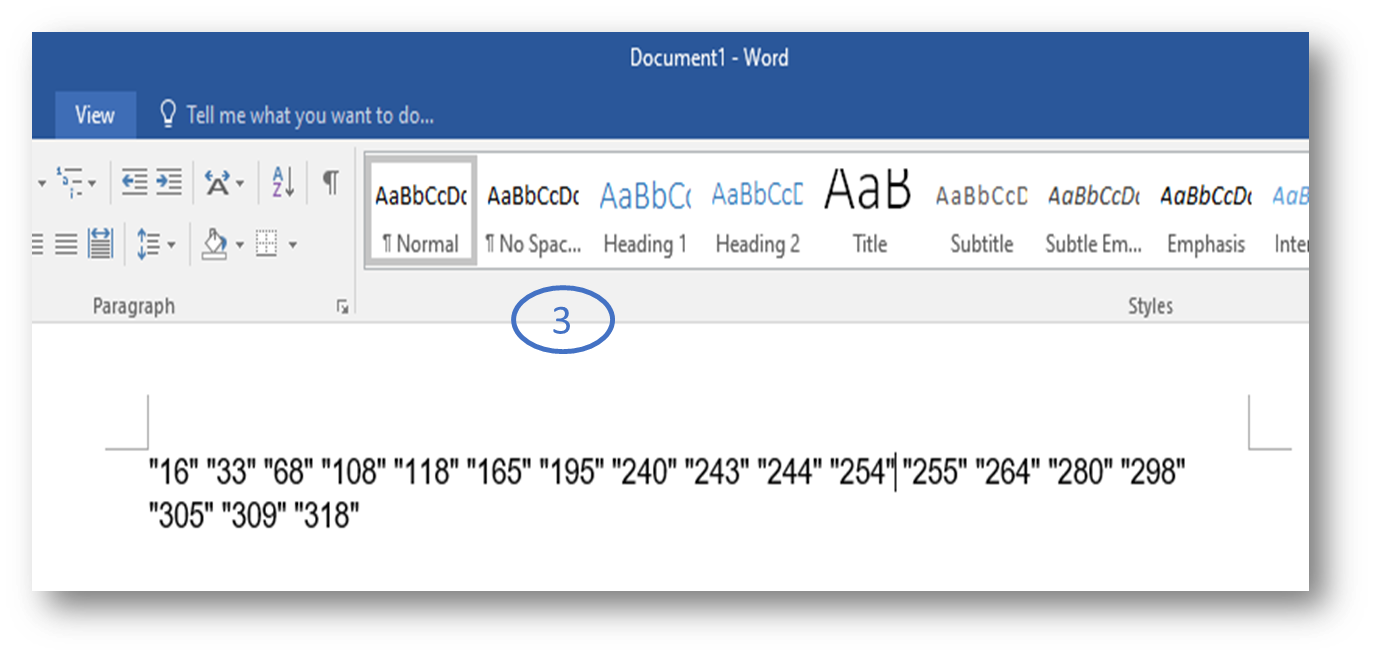 |
| Bước 3(kết quả muốn lấy) |
4. Dùng lệnh cmd chạy
vào cửa sổ mở CMD lên
a. Nhập cd+khoảng cách+ nơi chứa thư mục cần tạo
b. Nhập tiếp md+khoảng cách+dán tên các thư mục cần tạo ở file word vào và enter.
cd C:Usersm_man_fhiDesktopNewfolder
md “16” “33” “68” “108” “118” “165” “195” “240” “243” “244” “254” “255” “264” “280” “298” “305” “309” “318”
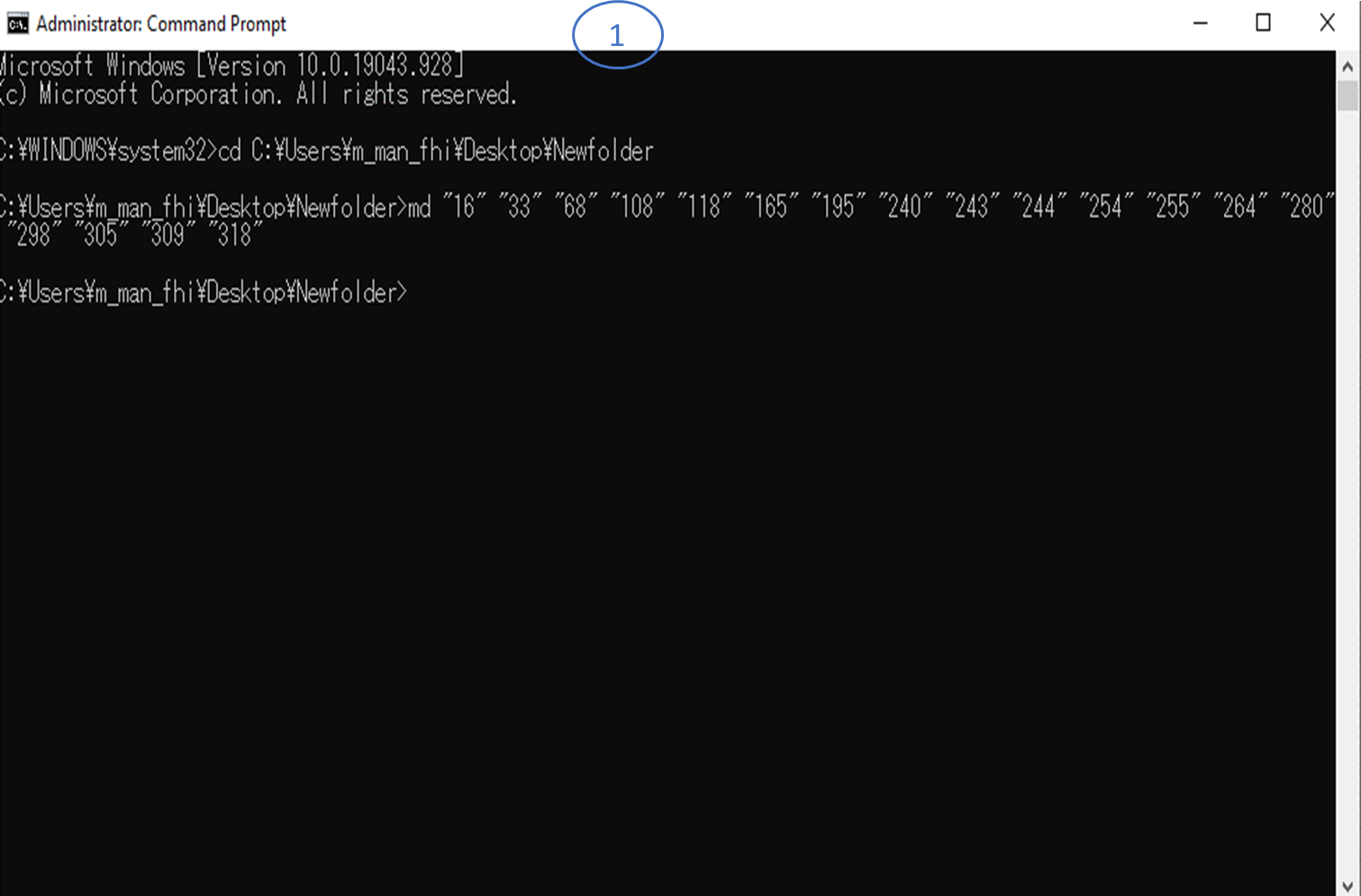 |
| Bước 1 chạy lệnh |
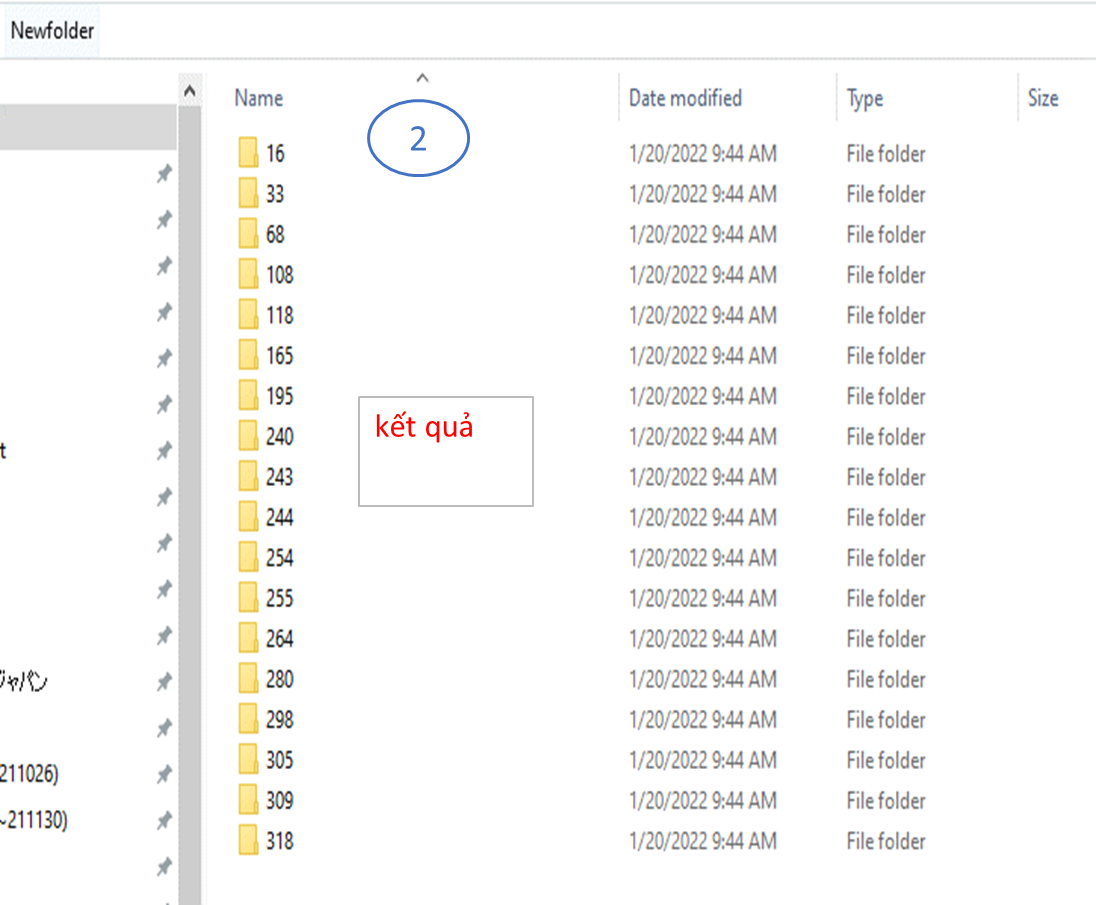 |
| Kết quả ra cả ngàn folder cũng được |
Chúc các bạn Thành công, Thắc mắc gì cứ bình luận bên dưới nhé các bạn!
